Skonfiguruj aplikację Znajdź na iPhonie, iPadzie lub Macu
Skonfiguruj aplikację Znajdź, aby w razie zgubienia urządzenia lub przedmiotu, np. połączonych w parę słuchawek AirPods, zegarka Apple Watch lub przedmiotu osobistego z dołączonym AirTagiem, móc je odnaleźć.
Włączanie aplikacji Znajdź na iPhonie lub iPadzie
Otwórz aplikację Ustawienia.
Stuknij swoje imię i nazwisko, a następnie stuknij opcję Znajdź.
Jeśli chcesz, by znajomi i członkowie rodziny znali Twoje położenie, włącz opcję Udostępniaj moje położenie.
Stuknij i włącz opcję Znajdź mój [urządzenie].
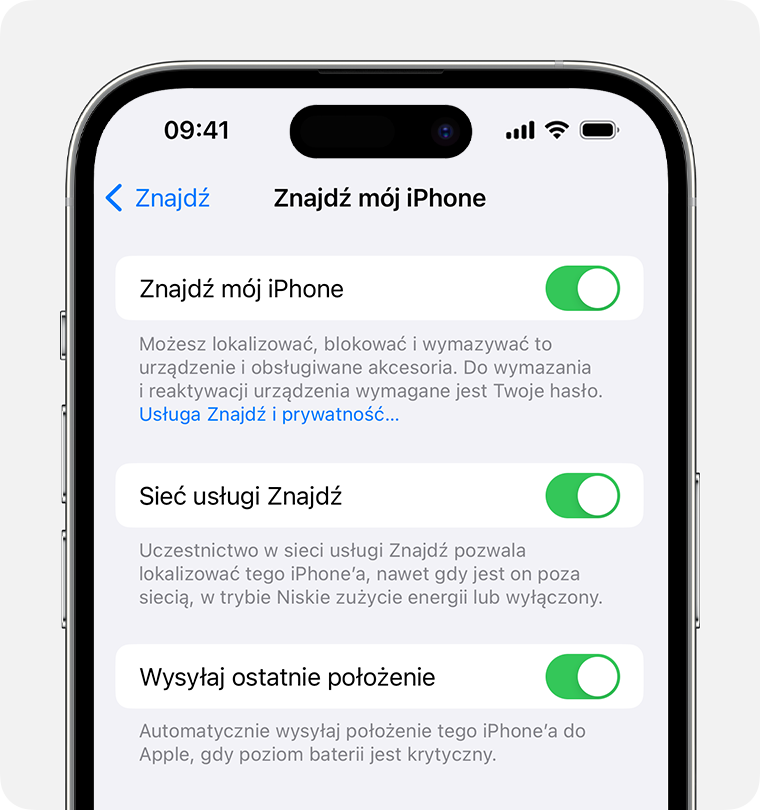
Aby widzieć swoje urządzenie, nawet gdy jest poza siecią, włącz Sieć usługi Znajdź*.
Aby wysyłać do Apple położenie swojego urządzenia przy niskim poziomie naładowania baterii, włącz opcję Wysyłaj ostatnie położenie.
Jeśli chcesz znaleźć zagubione urządzenie na mapie, upewnij się, że usługi lokalizacji są włączone. Aby to zrobić, wybierz kolejno opcje Ustawienia > Prywatność i ochrona > Usługi lokalizacji i włącz Usługi lokalizacji.
* Sieć usługi Znajdź to zaszyfrowana, anonimowa sieć setek milionów urządzeń Apple, które mogą pomóc w zlokalizowaniu Twojego urządzenia.
Jak dodać słuchawki AirPods, zegarek Apple Watch lub produkt Beats do aplikacji Znajdź
Jeśli z telefonem iPhone połączono w parę słuchawki AirPods, zegarek Apple Watch lub obsługiwany produkt Beats, urządzenia te zostaną skonfigurowane automatycznie po włączeniu opcji Znajdź mój iPhone.
Aby mieć pewność, że będzie można znaleźć urządzenia, nawet gdy będą wyłączone lub odłączone, sprawdź, czy jest włączona sieć usługi Znajdź.
Włączanie sieci usługi Znajdź dla słuchawek AirPods Pro lub AirPods Max
Wybierz kolejno opcje Ustawienia > Bluetooth.
Stuknij obok urządzenia na liście.
Przewiń w dół do pozycji Sieć usługi Znajdź.
Sprawdź, czy sieć usługi Znajdź jest włączona.
Włączanie sieci usługi Znajdź dla zegarka Apple Watch
Na zegarku Apple Watch otwórz Ustawienia.
Stuknij swoje imię i nazwisko.
Przewiń w dół, aż zobaczysz swój Apple Watch.
Stuknij nazwę zegarka, a następnie stuknij opcję Znajdź mój zegarek.
Sprawdź, czy sieć usługi Znajdź jest włączona.
Jak dodać AirTaga lub obsługiwany produkt innej firmy do aplikacji Znajdź
Dowiedz się, jak skonfigurować AirTaga lub obsługiwany produkt innej firmy w aplikacji Znajdź
Jak dodać Apple Pencil Pro do aplikacji Znajdź
Dowiedz się, jak skonfigurować Apple Pencil Pro w aplikacji Znajdź
Jeśli rozłączysz parę Apple Pencil Pro z iPadem, a następnie ponownie połączysz je w parę, musisz jeszcze raz dodać rysik w aplikacji Znajdź.
Dodawanie portfela do iPhone’a do aplikacji Znajdź
Dowiedz się, jak skonfigurować portfel do iPhone'a w aplikacji Znajdź
Włączanie aplikacji Lokalizator na komputerze Mac
Wybierz kolejno menu Apple > Ustawienia systemowe.
Kliknij swoje imię i nazwisko, a następnie kliknij pozycję iCloud.
W obszarze Aplikacje używające iCloud kliknij Pokaż więcej aplikacji.

Przewiń w dół, kliknij pozycję Znajdź, a następnie kliknij polecenie Włącz.

Aby mieć pewność, że będzie można znaleźć Maca, nawet gdy zostanie zgubiony lub skradziony, upewnij się, że usługa Znajdź Maca i sieć usługi Znajdź są włączone*.

Jeśli chcesz znaleźć zagubione urządzenie na mapie, upewnij się, że usługi lokalizacji są włączone. Wybierz Ustawienia systemowe > Prywatność i ochrona > Usługi lokalizacji. Kliknij Szczegóły obok pozycji Usługi systemowe i zobacz, czy opcja Usługi lokalizacji jest włączona dla usługi Znajdź.
* Sieć usługi Znajdź to zaszyfrowana, anonimowa sieć setek milionów urządzeń Apple, które mogą pomóc w zlokalizowaniu Twojego urządzenia.
Dostępność aplikacji Znajdź może się różnić w zależności od kraju i regionu.
